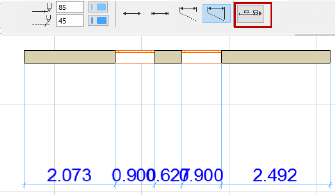標註類型
定義您想要如何計算您的線性標註。

•使用線性方法,將測量兩個相鄰參考點之間的距離,並將它們顯示出來。

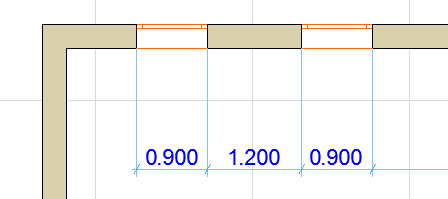
•使用累積方法,第一個參考點將被視為標註鏈的零點。所有鏈的標註值都將向顯示任何參考點和零點之間的距離。

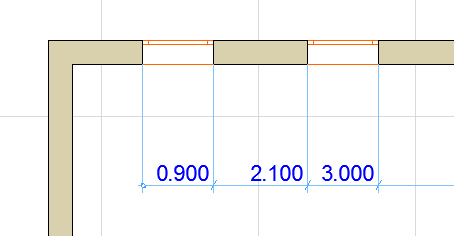
•使用基線方法,測量標註距離與累積方法相同,但是零點不被標記。

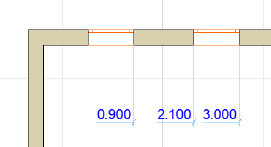
•用第四個圖標,創建標高標註。

參見標高標註的特別設定。
擴展標註線:選擇標註線的擴展是否應越過節點。
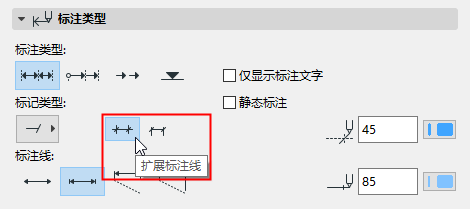
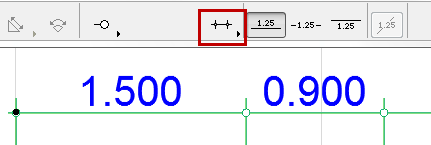
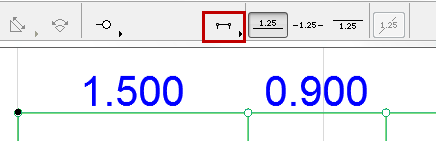
標記選擇:從彈出式對話框中選擇標記類型。

•最後一個箭頭類型將導致雙標註線包圍值。使用這個標記符,值位置設定無效。
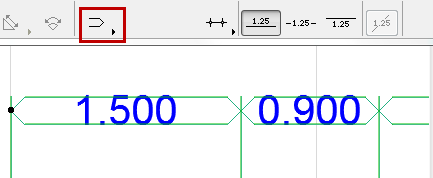
靜態標註
通過勾選該複選框,您可以創建與專案中任何元素都不關聯的靜態標註。
僅顯示標註文字
勾選該複選框僅顯示標註文字,沒有任何線。
您可以顯示用於該類型標註的參考線(僅在螢幕上)作為一個編輯的幫助:在視圖 > 螢幕視圖選項 > 標註參考線上開啟它。
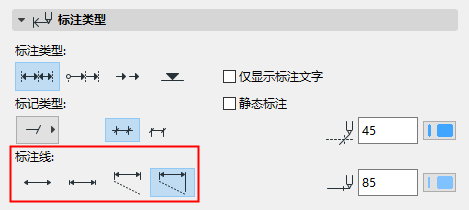
點擊圖標以定義標註線格式。從左側:
•無

•調整高度尺寸

注意:如下,在“標記和標註線選項”面板中設定標記的大小。
•自定義高度
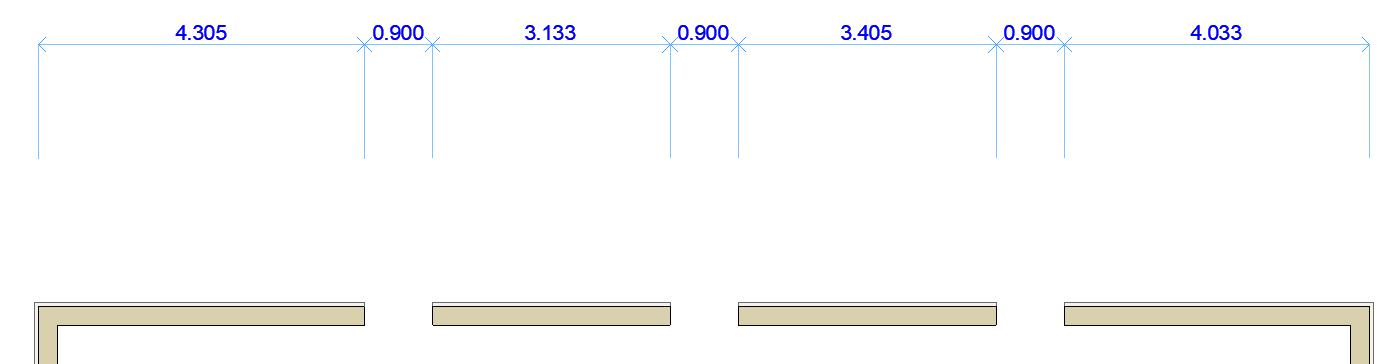
注意:如下,在“標記和標註線選項”面板中設定自定義標註線長度。
•動態高度(與要標註的元素相關聯)。
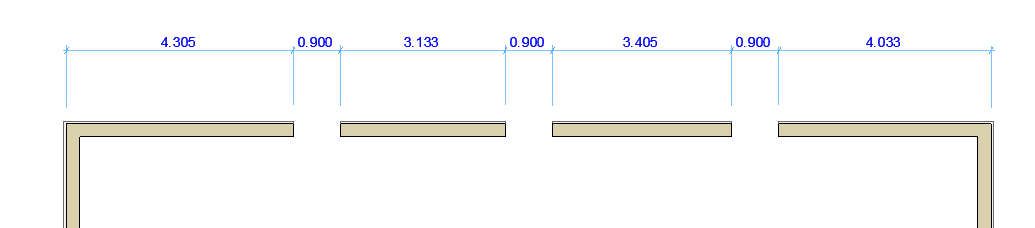
注意:如下,在“標記和標註線選項”面板中設定標註線和標註元素間的間隔。
標註標記畫筆和線: 為標註標記和標註線選擇畫筆顏色/畫筆寬度。
依據您在上述類型面板中選擇的標註線類型,根據這些選項設定標註線選項。(見標註類型面板。)
標記大小:在此處輸入標記的大小。
動態標註線間距:為動態標註線在此處輸入元素-標註線間距值。
自定義標註線長度:在此處輸入自定義標註線長度。
標註細節面板包含門窗和複合墻標註的選項。
注意:這些控制除通過 門/窗設定對話框的標註標記面板可用外,還可用於更小或更大尺寸的德國類型半槽邊框。
也顯示洞口的高度:如果您想讓標註標記沿著開洞的寬度數值顯示高度數值,選擇此項。如果您勾選此框,則需選擇右方的三個單選按鈕之一,定義顯示高度數值的方式。
•始終有過大:包括開洞的垂直加大,包括在高值中。
•始終沒有過大:在計算顯示高度數值時,不包括任何加大。
•由寬度確定:如果標註寬度包括加大,與加大值一起顯示高度數值。如果標註寬度不包括一個加大數值,在顯示的高度值中不包括任何加大。
•通過手動方式,在放置標註之前點擊每個皮膚的端點。
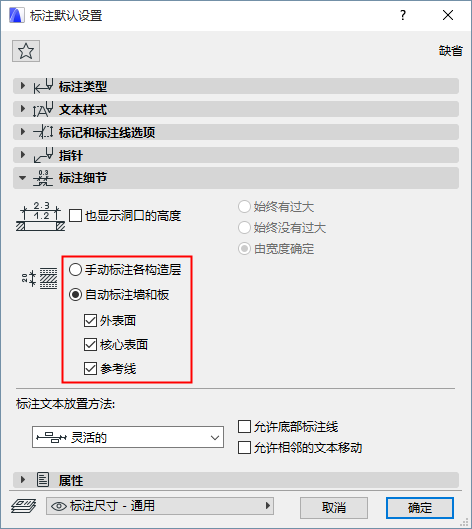
•通過自動方式,基於以下勾選的選項(至少選中一個類別),標註點將被放置於表面和/或參考線上
–外表面
–核心表面
–參考線
自動方式在平面圖的墻上運作,以及在剖面圖中的墻和板上運作。
見標註墻或板的厚度。
註釋:
•在平面圖中,輪廓元素的核心將沿著其剪切的部份進行標註。
•在剖面圖中,輪廓元素的核心將沿著其邊界框進行標註。
•如果您編輯了複合材料和輪廓結構使其不再有核心,僅標註核心將自動變更為標註墻/板的整個厚度。
如果它們變得太擁擠,使用這些選項來控制標註文字應如何調整。
注意:如果標註類型被設定為“線性”(不是積累的、底線,或標高),這些選項可用。(見標註類型面板。)
•標準的:在ARCHICAD舊版本中使用的算法。
水平放置標註文字並且位於被測量段落的中部。
–如果沒有足夠的房間,標註本文將被向側面移動,以便可讀。相鄰的標註本文也向側面移動。
–如果沒有足夠的空間向側面移動,它們將通過行,被垂直的向上調整。
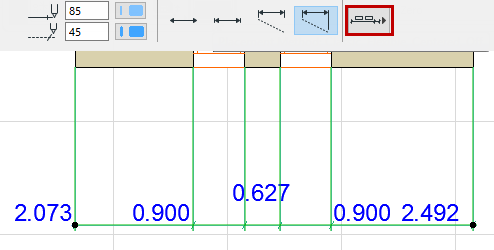
•柔性的(預設):該方法比標準的方法更複雜:即使標註文字將被手動移動,或由多條之間組成,它將自動調整。
–水平放置標註文字並且位於被測量段落的中部。
–如果空間太窄,標註文字將向側面移動。(相鄰的文字保留在原處。)
–如果沒有足夠的空間向側面移動,文字可能被垂直調整。
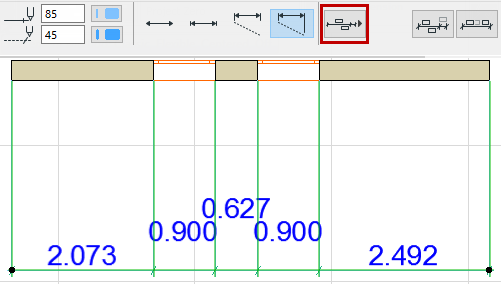
另外兩個複選標記使用此方法時可用:
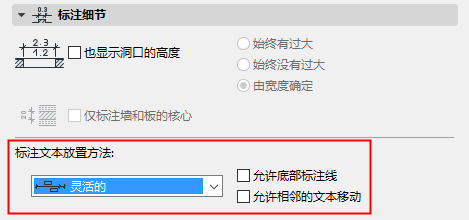
–允許底部標註線:作為調整的一部份,文字可能被顯示在標註線的下面以及上面。
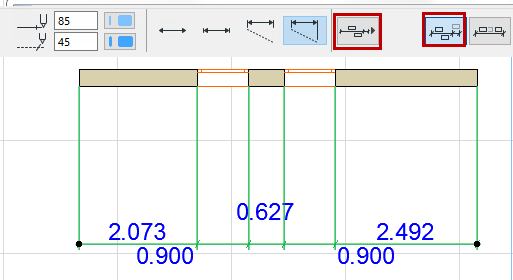
–允許相鄰的文字移動: 當標註文字被向側面移動時,其相鄰的標註文字根據需要也可以向側面移動(移動到空間的中部保持)。
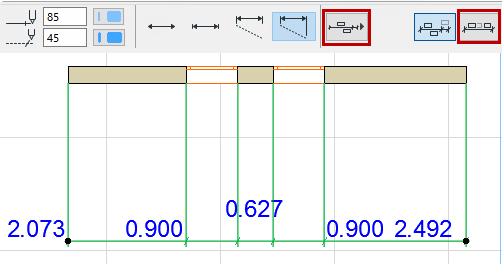
•居中的:
–所有標註文字被放置在 被測量段落的正中。沒有側面調整。
–如果沒有足夠的空間,它們將被垂直調整。
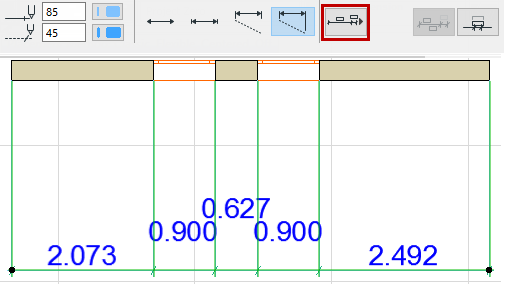

–允許底部標註線:作為調整的一部份,文字可能被顯示在標註線的下面以及上面。
–允許與標記重疊:文字可能與標註標記重疊。(如果它是關閉的,那麼垂直調整文字以避免與標記重疊。)
•關:沒有自動調整發生,以提高可讀性。.
所有文字被簡單的放置在一個行中,在標註線的正上方,不考慮可讀性。